Si vous rencontrez des problèmes avec votre Apple Watch ou Apple Watch Ultra, comme des applications qui ne répondent pas ou un écran gelé, un redémarrage ou un redémarrage forcé pourrait être la solution. Ce tutoriel pas à pas vous guidera dans les étapes à suivre pour redémarrer ou forcer le redémarrage de n’importe quel appareil watchOS.

Remarque: les instructions de ce guide s’appliquent aux Apple Watches exécutant watchOS 9 et les versions ultérieures.
Table des matières
Pourquoi redémarrer ou forcer le redémarrage de votre Apple Watch
À l’instar des autres appareils Apple tels que l’iPhone, l’iPad et le Mac, l’Apple Watch n’est pas à l’abri des problèmes. Vous serez confronté à des blocages aléatoires, à des plantages d’applications, à une faible autonomie de la batterie et à d’autres problèmes logiciels au fur et à mesure que vous utiliserez l’appareil. Heureusement, c’est à ce moment-là qu’un redémarrage normal ou un redémarrage forcé peut vous aider.
Le redémarrage ou le redémarrage forcé de votre Apple Watch permet de nettoyer le cache du système des données obsolètes et de résoudre divers problèmes inattendus. Cela permet également d’écarter les problèmes techniques mineurs lors des dépannages de routine. Ces deux procédures constituent des mesures rapides, simples et pratiques avant d’essayer des solutions plus avancées.
Comment redémarrer l’Apple Watch
watchOS ne propose pas d’option directe pour redémarrer l’Apple Watch. Au lieu de cela, vous devez demander au logiciel système de s’éteindre, attendre que l’appareil soit éteint et le rallumer. Ce processus est sûr et vous évite de perdre des données. Vous devriez donc l’essayer avant de recourir à un redémarrage forcé.
Remarque: vous ne pouvez pas éteindre une Apple Watch si elle est en cours de chargement. Déconnectez l’appareil de son chargeur avant de continuer.
Maintenez le
enfoncé
ass

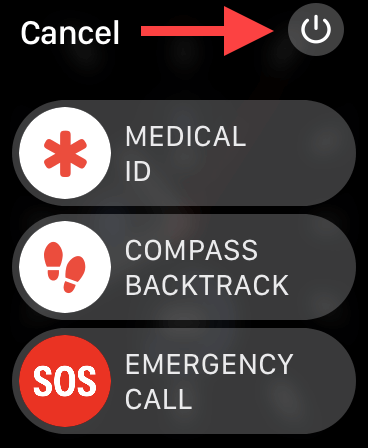
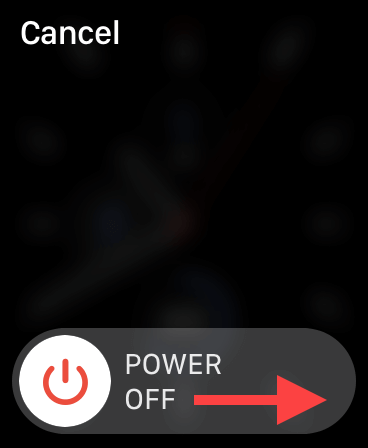
.
Conseil: Si vous placez votre Apple Watch sur son chargeur magnétique alors qu’elle est éteinte, elle redémarrera automatiquement.
Vous pouvez également redémarrer l’iPhone couplé.
Comment réinitialiser l’Apple Watch
Si un redémarrage normal de votre Apple Watch ne suffit pas ou si l’écran et les boutons de la montre ne répondent pas, vous devez procéder à un redémarrage forcé ou à une réinitialisation dure de l’appareil watchOS. Ce processus coupe brièvement l’alimentation des composants internes et déclenche un redémarrage automatique, ce qui permet de résoudre encore plus de problèmes sous-jacents.
Remarque: vous pouvez forcer le redémarrage de votre Apple Watch lorsqu’elle est connectée à un chargeur.
Pour forcer le redémarrage d’une Apple Watch :
la
oncés
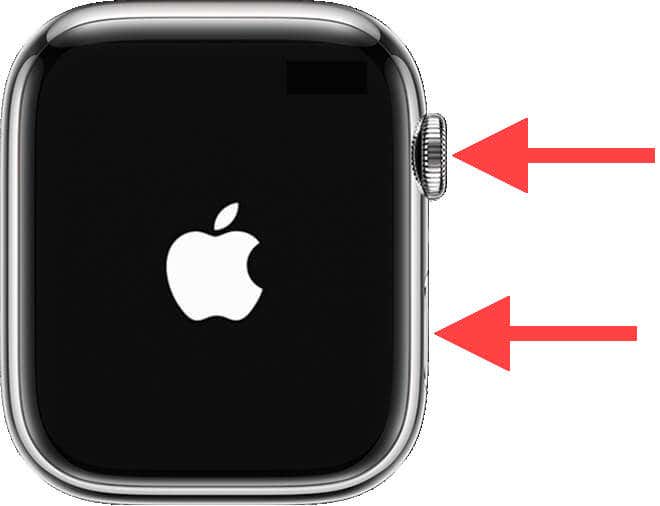
.
Méthodes efficaces pour dépanner votre Apple Watch
Un redémarrage ou un redémarrage forcé de votre Apple Watch ou Apple Watch Ultra ne fait que compléter le dépannage général. Vous ne devez pas compter sur eux pour résoudre les problèmes graves que vous pourriez rencontrer avec le dispositif portable intelligent.
Si le problème persiste, continuez à rechercher et à exécuter les correctifs applicables. Par exemple, vous pouvez utiliser l’app Apple Watch dans iOS pour désappairer l’appareil watchOS et rétablir les paramètres d’usine par défaut du logiciel système. Vous pouvez également contacter l’assistance Apple pour obtenir de l’aide.